気を付けていたつもりでも、急に連絡が来る
スマホの通信制限(通信速度制限)
残りデータ量わずかという連絡が来た時点でほぼ速度制限は確定でしょう。月末までまだ日にちがあるときは非常に困りますよね?中には普段から気を付けているのに、「なぜ?いつもスマホに通信制限がかかってしまうのかわからない」という人もいるのではないでしょうか?
今回はちょっとしたスマホの使い方や、簡単な設定をするだけでスマホ 通信制限の防止につながる方法をご紹介します。
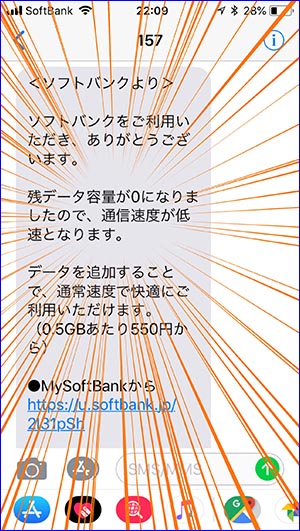
目次
スマホが通信制限になりやすい原因と対策
まずはどういったスマホの使い方が通信データ量を多く使って、スマホ 通信制限の原因になっているのかを確認してみましょう。あなたも見落としていることがあるかもしれませんよ。
短いYoutube 動画
最近は通勤電車の中を見渡してみると、移動中に動画を楽しんでいる人が増えました。
動画をスマホで見ると多くのデータ量を消費することはよく知られています。しかし、ついついYoutubeなどの短い動画を見ているときは気を抜いてしまいがちです。特に気を付けたいのは再生する時の『画質』です。短い動画であっても480p以上の高画質モードで再生すると通信データ量は大きくなってスマホが通信制限になりやすいです。
Youtubeのアプリで動画を見ている場合は設定をすることで、WiFi環境だけでの使用に制限したり、再生画質の上限を決めることができます。
設定で『モバイルデータ通信』をOFFにする
iPhoneの場合はYoutubeの動画再生を制限することができます。

Youtubeのアプリをインストールしていれば、下にスクロールしていくとYoutubeの設定がありますので、開いモバイルデータ通信をオフに切換えましょう。これをオフに設定するとWiFiでつながっていないと動画を再生することができなくなります。なので、うっかり動画を再生して通信量(ギガ)を消費することを防ぎます。

画質を低画質にする
iPhoneでもAndroidでも操作は同じです。
動画再生画面をタップして右上のマークから設定を呼び出し、画質を選択します。
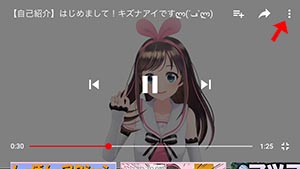
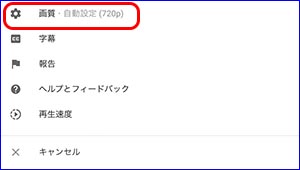
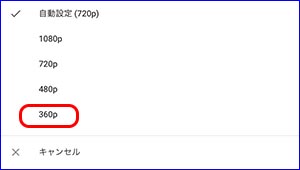
選択後、次回の動画からは画質の上限として設定されます。ちょくちょく短い動画を見たりしている人はこれでかなり通信量の節約になります。
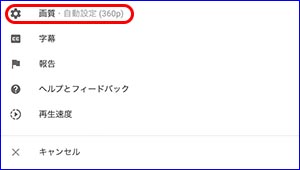
ゲームアプリのアップデート
ゲームアプリも通信 データ量に注意が必要です。ゲームのプレイ自体はたいして通信 データ量を使用しませんが、ゲームアプリ自体の容量が大きいのでインストールするときやアップデート(更新)するときの通信データ量が大きく、WiFiがつながっていない状態でインストールやアップデートをするとスマホは通信制限になりやすいです。アプリのインストールやアップデートはWiFiがつながっている状況でするようにしましょう。
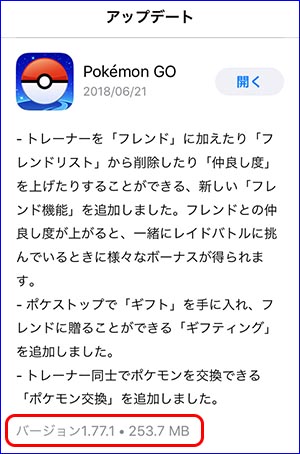
音楽アプリの再生(ストリーミング)
Apple MusicやGoogle Play Music、Amazon Music、Spotify、AWAなどなど音楽アプリを使って音楽を聞く人も多いでしょう。これらのアプリでは音楽をスマホなどにダウンロードせず、ネット上で通信しながら音楽を再生する「ストリーミング再生」というものがあって、手軽に音楽を聞くことができますが、この機能ばかりを使っているとすぐにスマホは通信制限になってしまいます。
スマホ本体の容量に余裕があるときはWiFiがつながっている時に、お気に入りの曲はダウンロードしておくようにしましょう。
インスタやツイッターでの動画の自動再生
InstagramやTwitterのタイムラインを見ていると、ついつい自動で再生されている動画を見てしまいがちですが、こういった自動再生でも通信データ量の消費量は、ばかになりません。WiFiにつながっていないときはちょっと見るのを我慢しましょう。
LINEでの写真連投や動画のやりとり
たまにLINEで写真や動画を連投する人がいますが、送る方も受け取る方も通信データ量を大きく消費するので、WiFiにつながっていないときは控えるようにしましょう。また、インスタやツイッターでも写真の連投や動画のアップロードは通信 データ量が大きいので、スマホ 通信制限のもとになります。
通信速度制限 対策アプリやシステム設定
アプリ設定や使い方以外にもシステム設定を見直すことで通信データ量の消費を節約することも可能です。
お出かけ先でも楽にWi-Fi接続するアプリ
街中には各携帯電話会社のスポットWiFiや、コンビニ、飲食店などにもWi-Fiが設置されています。上記で挙げた通信データ量の大きいアプリや使い方をするときはWiFiに接続して使うようにしましょう。
でも、街中のWiFiって接続するのがちょっと面倒なものが多いですよね?
そこでおすすめしたいのが『タウンWiFi』というアプリです。あらかじめ簡単な設定をしておけば、手続きやパスワード入力をする必要がなく、コンビニや飲食店などのWiFiに自動接続してくれます。
【iPhone】
【Android】
ギガの通信量をチェックするアプリ
「通信量チェッカー」というアプリをインストールして設定しておけば、通信データ量の使用量を気軽にチェックすることができるようになります。
【iPhone】
【Android】
自動更新やダウンロードの設定
iPhoneの場合、アプリの更新やデータの同期を自動にしていると、思わぬところでデータ通信が消費されていることがあります。設定の中でモバイルデータ通信をオフにしたり、自動設定をオフにしてWiFi接続をしているときだけ実行できるように設定しておきましょう。
設定から『一般』へ進み、『Appのバックグランド更新』へ進み、Appのバックグラウンド更新をオフにしておきましょう。
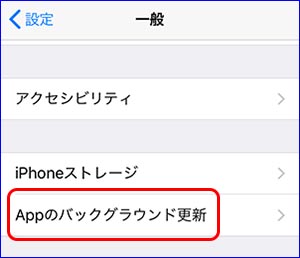
設定からiTunes StoreとApp Store へ進み、自動ダウンロード(同期)オンオフの選択をしましょう。モバイルデータ通信をオフにしておけば安心です。
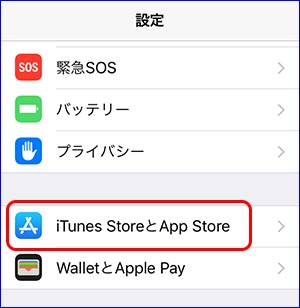

まとめ
以上いかがだったでしょうか?ちょっと面倒な感じもしますが、マメに設定やチェックをすることによってギガは節約できます。それでもスマホが通信制限になってしまったり、節約が面倒という方は月末に通信データ量を買い足すと割高ですので、ギガ数の多いプランに変更するようにしましょう。
また、格安SIMへの乗り換えやWiMAXなどのモバイルWiFiルーターを一緒に使うといった方法も選択の一つです。

コメントを残す